Mysql5.7版本编译安装及配置
配置yum安装方式
1、配置本地yum源
- vim /etc/yum.repos.d/rhel-source.repo
- [rhel-source]
- name=Red Hat Enterprise Linux $releasever - $basearch - Source
- baseurl=file:///mnt
- enabled=1
- gpgcheck=0
2、清除yum缓存
- yum clean all
3、更新yum源
- yum update all
yum安装 yum install 软件名
卸载 yum remove 软件名
安装开源mysql ===mysql5.7.10.tar.gz
安装依赖
- yum -y install make gcc-c++ cmake bison-devel ncurses-devel libaio libaio-devel perl-Data-Dumper net-tools wget
1、卸载rpm mysql软件
- # rpm -qa | grep mysql
- mysql-libs-5.1.-.el6_5.x86_64
- # yum remove -y mysql-libs-5.1.-.el6_5.x86_64
2、新建用户
- # cat /etc/passwd | grep mysql
- mysql:x:27:27:MySQL Server:/var/lib/mysql:/bin/bash
- # userdel mysql //删除rpm的用户
- useradd -M -s /sbin/nologin mysql
- groupadd mysql //添加用户组
- useradd -r -g mysql mysql
3、解压缩
4、配置安装参数
- yum -y install cmake
cmake \
-DCMAKE_INSTALL_PREFIX=/usr/local/mysql \
-DMYSQL_DATADIR=/usr/local/mysql/data \
-DSYSCONFDIR=/etc \
-DDOWNLOAD_BOOST=1 \
-DWITH_BOOST=/usr/local/boost \
-DWITH_INNOBASE_STORAGE_ENGINE=1 \
-DWITH_PARTITION_STORAGE_ENGINE=1 \
-DWITH_READLINE=1 \
-DMYSQL_UNIX_ADDR=/var/lib/mysql/mysql.sock \
-DMYSQL_TCP_PORT=3306 \
-DENABLED_LOCAL_INFILE=1 \
-DDEFAULT_CHARSET=utf8 \
-DDEFAULT_COLLATION=utf8_general_ci
- cmake
- -DCMAKE_INSTALL_PREFIX=/usr/local/mysql #安装路径
- -DMYSQL_DATADIR=/data/mysql/ #数据文件存放位置
- -DSYSCONFDIR=/etc #my.cnf路径
- -DWITH_MYISAM_STORAGE_ENGINE=1 #支持MyIASM引擎
- -DWITH_INNOBASE_STORAGE_ENGINE=0 #支持InnoDB引擎
- -DWITH_MEMORY_STORAGE_ENGINE=1 #支持InnoDB引擎
- -DWITH_READLINE=1 #快捷键功能(我没用过)
- -DMYSQL_UNIX_ADDR=/tmp/mysqld.sock #连接数据库socket路径
- -DMYSQL_TCP_PORT=3306 #端口
- -DENABLED_LOCAL_INFILE=1 #允许从本地导入数据
- -DWITH_PARTITION_STORAGE_ENGINE=1 #安装支持数据库分区
- -DWITH_EXTRA_CHARSETS:STRING=utf8,gbk #安装需要的字符集
- -DDEFAULT_CHARSET=utf8 #默认字符
- -DDEFAULT_COLLATION=utf8_general_ci #默认字符集-DMYSQL_USER=mysql
参数详解
- 错误1:error: No curses/termcap
- 解决办法: # yum install ncurses-devel
5、make 编译
- 错误2:“../depcomp: line 571: exec: g++: not found”
- 解决办法:yum install gcc*
6、make install
- 错误3:
- ../include/my_global.h:982: 错误:对 C++ 内建类型 ‘bool’ 的重声明
- make[]: *** [my_new.o] 错误 1
- make[]: Leaving directory `/usr/src/mysql-5.1.49/mysys'
- make[1]: *** [all-recursive] 错误 1
- make[1]: Leaving directory `/usr/src/mysql-5.1.49'
- make: *** [all] 错误 2
- 解决办法: ./configure加入参数 “--with-unix-socket-path=/tmp/mysql.sock”//指定套接字路径
7、生成mysql的配置文件
- # cp support-files/my-medium.cnf /etc/my.cnf
更改配置文件
- [root@pythonS1 ~]# vim /etc/my.cnf
- [client]
- default-character-set=utf8
- port=3306
- socket=/data/mysql/mysql.sock
- [mysqld]
- character-set-server=utf8
- pid-file = /data/mysql/mysql.pid
- log-error=/var/log/mysqld.log
- datadir=/data/mysql
- basedir=/usr/local/mysql
- socket=/data/mysql/mysql.sock
- user=mysql
- # Disabling symbolic-links is recommended to prevent assorted security risks
- symbolic-links=0
- [mysqld_safe]
- log-error=/var/log/mysqld.log
- pid-file=/mysql/mysql/mysqld.pid
参照配置
经验之谈
由于navicat连接执行速度慢:加入一句:[mysqld] skip-name-resolve
8、初始化mysql数据库
- /usr/local/mysql/scripts/mysql_install_db --defaults-file=/etc/my.cnf --basedir=/usr/local/mysql --datadir=/data/mysql --user=mysql
注意:更改为
- # /usr/local/mysql/bin/mysqld --initialize-insecure --user=mysql --basedir=/usr/local/mysql --datadir=/usr/local/mysql/data
- 之前版本mysql_install_db是在
$mysql_basedir/script下,5.7放在了$mysql_basedir/bin目录下,并会在将来被移除,转而使用mysqld替代 - -initialize会生成一个随机密码(保存在~/.mysql_secret),而–initialize-insecure不会生成密码- -–datadir目标目录下不能有数据文件
- 其他参数:mysql_install_db — Initialize MySQL Data Directory
个人表示不喜欢软连接方式,所以直接启动
- /usr/local/mysql/bin/mysqld_safe &
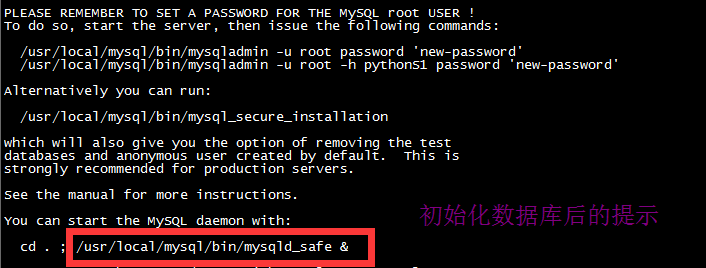
9、修改属主、属组
- chown mysql.mysql -R /data/mysql
- chmod +x /usr/local/mysql
- chown -R :mysql /var/lib/mysql/
环境变量配置
- # vi /etc/profile
- -- 编辑/etc/profile文件在最后添加如下两行 --
- PATH=/usr/local/mysql/bin:$PATH
- export PATH
- # source /etc/profile
10、生成mysql控制服务
- # cp support-files/mysql.server /etc/rc.d/init.d/mysqld(以后可以使用/etc/init.d/mysqld restart 命令)
- # chmod a+x /etc/rc.d/init.d/mysqld
- # chkconfig --add /etc/rc.d/init.d/mysqld //添加为系统服务,目的是为了开机自动启动(以后可以使用chkconfig mysqld on命令)
方法
11、启动mysqld服务
- # /etc/init.d/mysqld start
- netstat -antp | grep mysqld
12、建立mysql命令的软链接
- 环境变量PATH
- echo $ PATH
- # ln -s /usr/local/mysql/bin/* /usr/local/bin/
13、保证其他软件(apache、nginx、php)和mysql可以协同工作
- # ln -s /usr/local/mysql/lib/mysql/* /usr/local/lib
- # ln -s /usr/local/mysql/include/mysql/* /usr/local/include/
14.修改密码:
- A.进入配置文件:/etc/my.cnf
- [mysqld]
- skip-grant-tables
- 加入这句
- B.
- /usr/local/mysql/bin/mysql进入
- UPDATE user SET password=PASSWORD("newpassword") WHERE user='root';
- FLUSH PRIVILEGES;
- 验证密码是否成功:
- select user,host,password from mysql.user;
- 是否有md5值
- create database db_test;
- C.创建一个新用户用于管理 db_test 数据库
- insert into mysql.user(Host,User,Password) values("localhost","admin",password("newpassword"));
- flush privileges;
- D.赋予权限
GRANT ALL PRIVILEGES ON *.* TO 'root'@'%' IDENTIFIED BY 'python123' WITH GRANT OPTION; # 这句是针对本机的, 以后可以使用127.0.0.1, 然后在下面那句- grant all privileges on db_test.* to 'user'@'%' identified by 'newpassword'; %在这里表示%:代表0个一个或多个任意字符,也可以是网段,192.168.10.%等注意加引号
Mysql5.7版本编译安装及配置的更多相关文章
- Linux下指定版本编译安装LAMP
说明: 操作系统:CentOS 6.5 64位 需求: 编译安装LAMP运行环境 各软件版本如下: MySQL:mysql-5.1.73 Apache:httpd-2.2.31 PHP:php-5.2 ...
- CentOS6.7下使用非root用户(普通用户)编译安装与配置mysql数据库并使用shell脚本定时任务方式实现mysql数据库服务随机自动启动
CentOS6.7下使用非root用户(普通用户)编译安装与配置mysql数据库并使用shell脚本定时任务方式实现mysql数据库服务随机自动启动1.关于mysql?MySQL是一个关系型数据库管理 ...
- CentOS 7上源码编译安装和配置LNMP Web+phpMyAdmin服务器环境
CentOS 7上源码编译安装和配置LNMP Web+phpMyAdmin服务器环境 什么是LNMP? LNMP(别名LEMP)是指由Linux, Nginx, MySQL/MariaDB, PHP/ ...
- mysql-5.6.17编译安装和常见问题
mysql-5.6.17编译安装和常见问题 以前用的是MySQL的5.1版本,且使用的是免编译的包,安装简单.最近换了5.6版本的MySQL,安装过程出现了不少问题. 1. 卸载原来版本的MySQL ...
- libCURL开源库在VS2010环境下编译安装,配置详解
libCURL开源库在VS2010环境下编译安装,配置详解 转自:http://my.oschina.net/u/1420791/blog/198247 http://blog.csdn.net/su ...
- 解压版MySQL5.7.1x的安装与配置
解压版MySQL5.7.1x的安装与配置 MySQL安装文件分为两种,一种是msi格式的,一种是zip格式的.如果是msi格式的可以直接点击安装,按照它给出的安装提示进行安装(相信大家的英文可以看懂英 ...
- mysql5.7.11编译安装以及修改root密码小结
系统是cenos6.7 64位的,默认mysql5.7.11下载到/usr/local/src,安装目录在/app/local/mysql目录下,mysql数据放置目录/app/local/data. ...
- MySQL5.0版本的安装图解教程
MySQL5.0版本的安装图解教程是给新手学习的,当前mysql5.0.96是最新的稳定版本. mysql 下载地址 http://www.jb51.net/softs/2193.html 下面的是M ...
- MySQL安装 MySQL5.7.10免安装版配置,mysql5.7.10免安装版
MySQL5.7.10免安装版配置,mysql5.7.10免安装版 最新版的 Mysql 不提供图形界面的安装了, 下载下来是一个压缩包的形式, 那么我们如何来使用它呢, 让它为我们工作呢? 环境: ...
随机推荐
- Centos7.X 源码编译安装subversion svn1.8.x
说明:SVN(subversion)的运行方式有两种:一种是基于Apache的http.https网页访问形式:还有一种是基于svnserve的独立服务器模式.SVN的数据存储方式也有两种:一种是在B ...
- Nvidia Nsight + .NET
https://devtalk.nvidia.com/default/topic/804306/nsight-4-5-can-t-debug-net-applications/ http://comm ...
- yourphp读取分类名称{$Categorys[$r[catid]]['catname']}
页面代码: product_list.html 提供分类的id,找出分类的名称 {$Categorys[$r[catid]]['catname']}
- VS2013-解决error C4996: 'fopen'问题
VS2013中如何解决error C4996: 'fopen'问题 初次使用vs系列编辑器编写控制台应用程序时常出现如下错误: error C4996: 'fopen': This function ...
- asp.net mvc @Html.Partial @Html.Action @Html.RenderPartial @Html.RenderAction区别
转载自 : <asp.net mvc @Html.Partial @Html.Action @Html.RenderPartial @Html.RenderAction区别> 先复制过来 ...
- Java调试
线上load高的问题排查步骤是: 先用top找到耗资源的进程 ps+grep找到对应的java进程/线程 jstack分析哪些线程阻塞了,阻塞在哪里 jstat看看FullGC频率 jmap看看有没有 ...
- ajax实例详解
页面通过ajax和后台进行数据交互是非常简洁且方便的.特别是封装成json数据格式. 此处使用的是jQuery的ajax var params = { version:new Date().getTi ...
- php正则表达式匹配用户名规则:由字母开头的6-16位字母和数字组成的字符串
$pattern = '/^[a-zA-Z]{1}[a-zA-Z0-9]{5,15}$/i';
- Highcharts X轴名称太长,如何设置下面这种样式
Highcharts所有的图表除了饼图都有X轴和Y轴,默认情况下,x轴显示在图表的底部,y轴显示在左侧(多个y轴时可以是显示在左右两侧),通过chart.inverted = true 可以让x, ...
- JavaScript-也来谈--闭包
闭包,以前研究过,可能是当初理解的不够透彻,现在又忘了,(给自己一个台阶下`-...)毕竟js一直没怎么用, 为了防止自己过段时间再忘了,写篇重要的闭包重点, 这样时不时也能温习下知识,不用每次想了解 ...

